今後の動画方針を考えている時、新しいフリートークソフトウェア「VOICEVOX」が公開されたので、試しに使ってみた動画です。
ちょうどVOICEVOXの公開と同じ時期にYMM4βも大きなアップデートがされ、新しく追加されたエフェクトもふんだんに使ってみました。
【主な内容】
ゆっくり実況
VOICEVOX
YMM4β
YouTube版
ニコニコ動画版

YMM4βにVOICEVOXを連結させる方法
①YMM4β左上の<ファイル(F)>をクリック
②一番下の方にある<設定>をクリック
③メニュー真ん中付近の<VOICEVOX連携>をクリック
④「VOICEVOX.exe」の「未選択」の隣りにある<ファイルっぽいアイコン>をクリック
⑤自分のPCにVOICEVOXを保存した場所を開き、 VOICEVOX.exe を指定
以上で連携は終了です。簡単!
「自動連携」という項目が追加されたので、今は自動で連携するかもしれません。
編集後記
VOICEVOXのなめらかな発音は素晴らしいです。ただ、私のPCではスペック的にサクサク使うのは厳しいようで動画でも少ししか喋らせられませんでした。
動画説明文にも書きましたが、CPUで使うなら第4世代Ryzen、または同レベルの処理性能を持つ第11世代インテルCPU。GPUで使うなのなら、RTX30系ならばサクサク動くそうです。
一応、VOICEVOXを使うにあたって権利関係を調べてみましたが、四国めたんとずんだもんについての権利については東北ずん子のサイトにもありませんでした。
なのでボイスについてはVOICEVOXの「商用利用可」そのままで、立ち絵とキャラクター性については東北ずん子の規約と、イラストレーターさんによる規約を守れば良いようです。
東北ずん子 キャラクター利用の手引
クリエイターの利用について
https://zunko.jp/guideline.html
ちょうどこの動画を投稿した頃に、VOICEROIDの商用利用について調べた動画がニコニコ動画に上がっていました。VOICEROIDはボイスとキャラクターの権利をそれぞれ違う企業さんが持っているようで、複数のキャラクターを動画に使うと権利が複雑なことになるようです。
VOICEROIDを使っている人や、今後VOICEROIDで動画を作ろうとしている人は一度ご覧になるのをおすすめします。

ちなみにこの動画を上げているのは、私の動画内で紹介している「健全な方の超編集技術ボイロ実況」を上げている方です。あこがれますね。
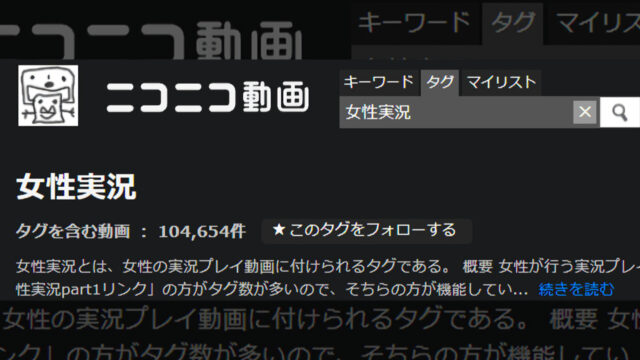

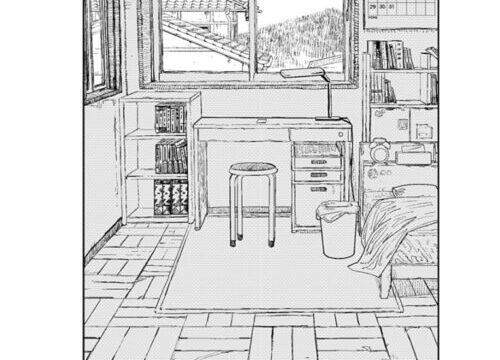
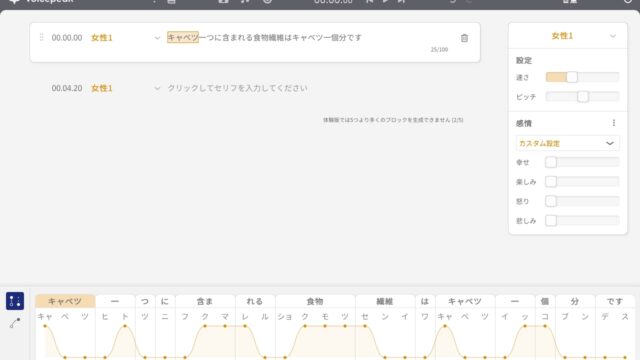







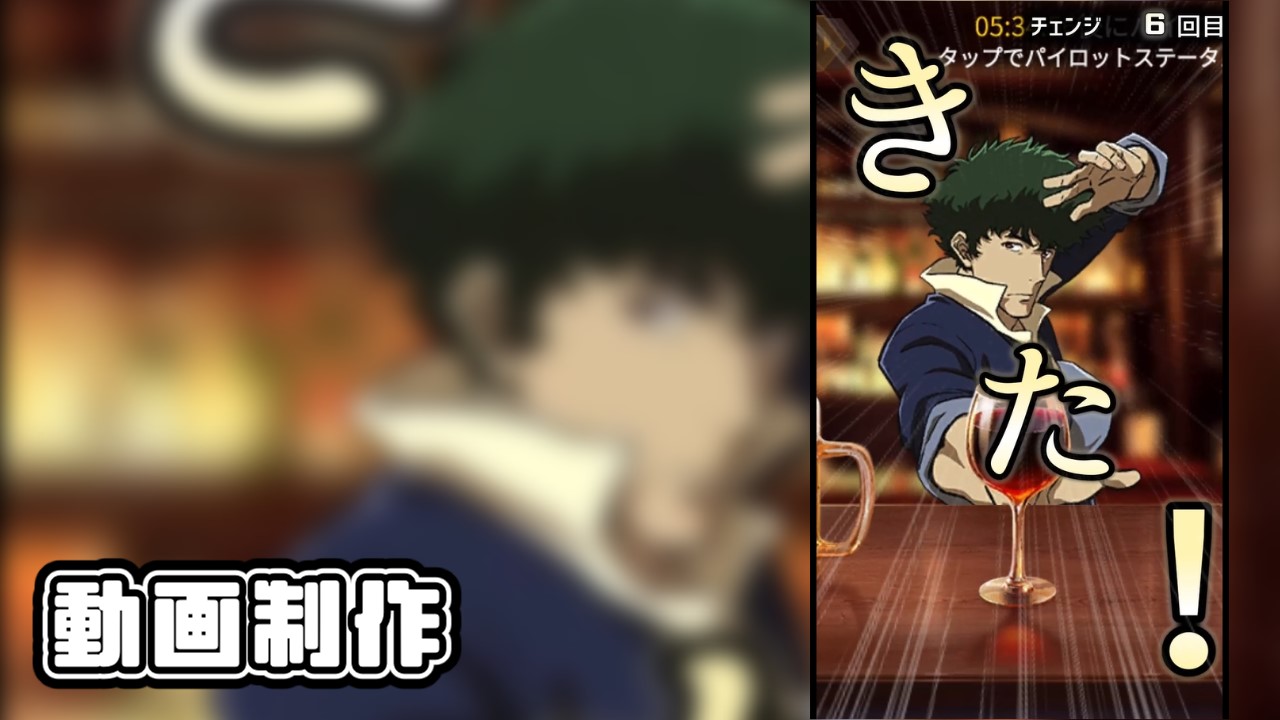

コメント